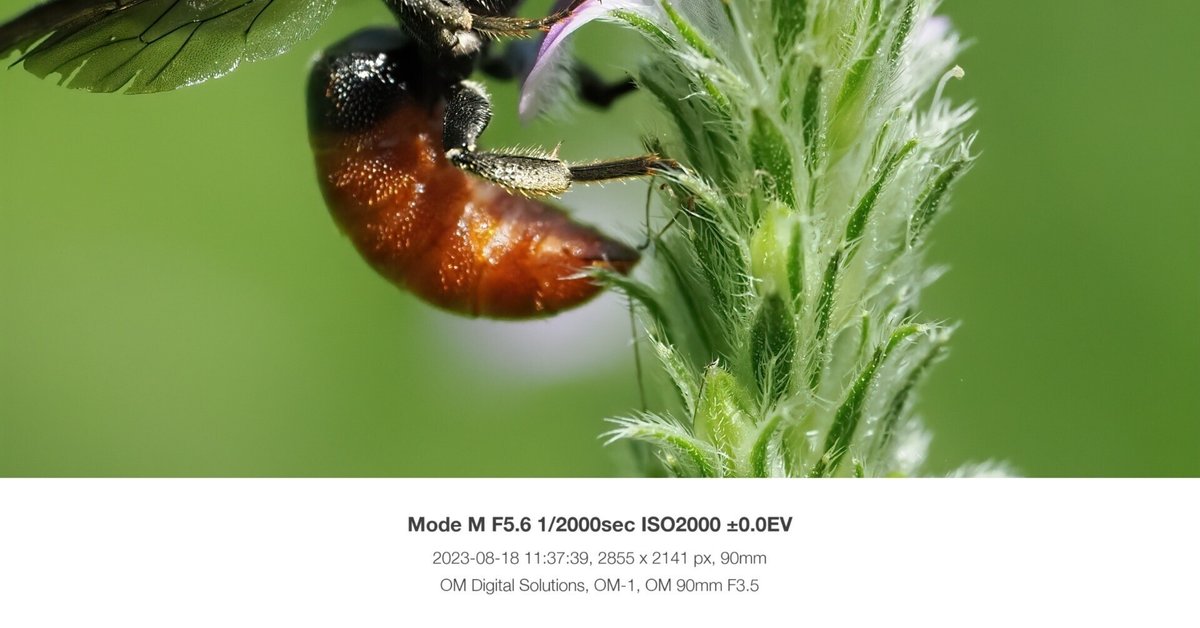
4. 写真にフレームを付ける Python スクリプト "ExiFramer" の作例及び設定ファイル4
作例とそれを作るのに使った設定ファイルを置きます。
設定ファイルは Mac 用です。
Windows で使うときは、Font の設定を変更してください。
例
Font0: meiryob.ttc
Font1: meiryob.ttc
Font2: meiryob.ttc
Font3: meiryob.ttc
リサイズ無し、フレーム有り
リサイズ無しの設定の場合、フレームのサイズより小さな写真を使ってください。
N02:
写真のリサイズ:しない (オリジナルサイズは、2560 × 1920 px)
フレーム:有 (2800 × 3100 px)
キャプション:有
キャプションの外形線:無
写真の縁取り:有
プリントの影:有
プリントの外形線:無
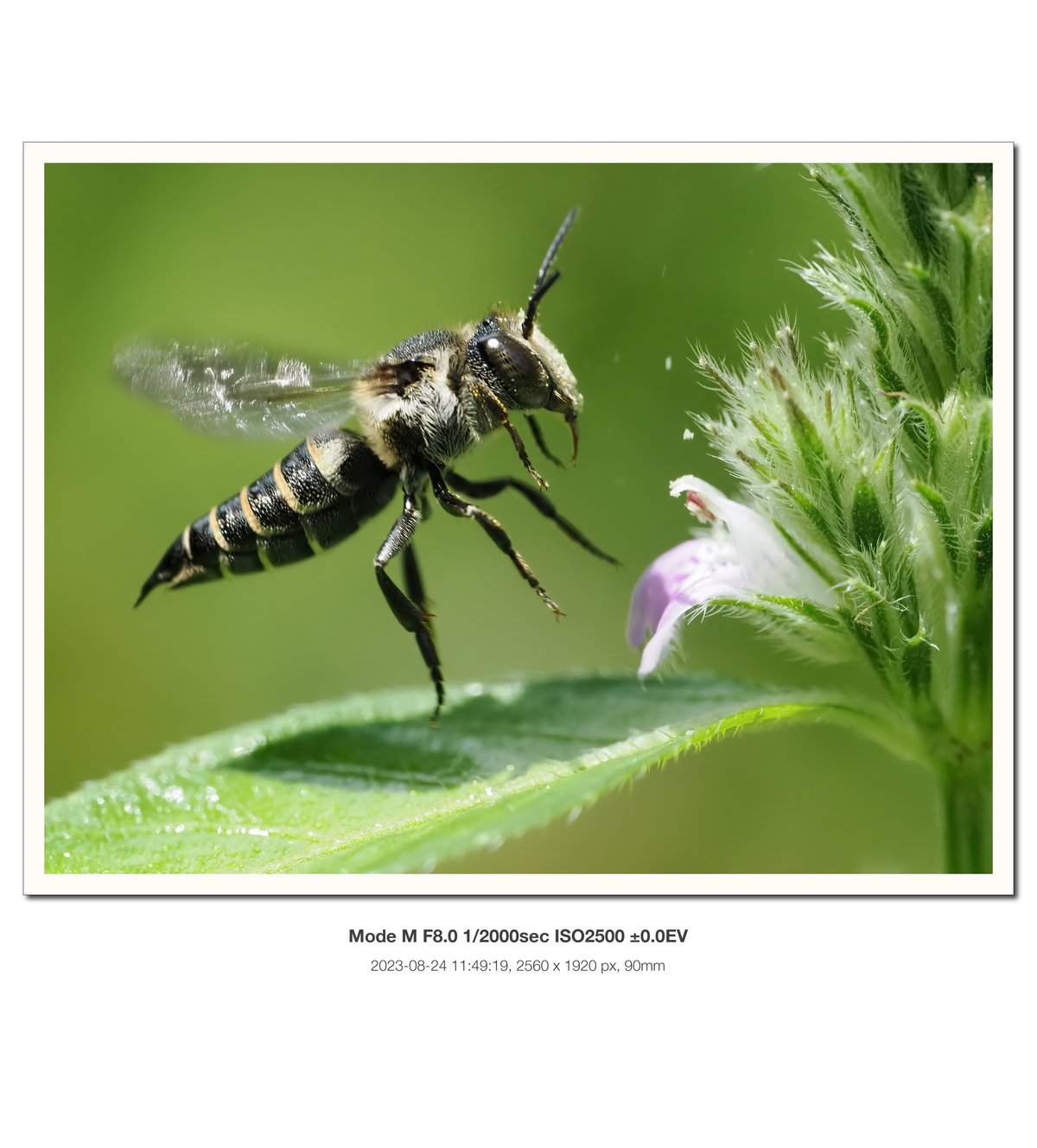
設定ファイル(Mac用)
N04:
写真のリサイズ:しない (オリジナルサイズは、2560 × 1920 px)
フレーム:有 (2640 × 2880 px)
キャプション:有
キャプションの外形線:無
写真の縁取り:無
プリントの影:有
プリントの外形線:無

設定ファイル(Mac用)
N08:
写真のリサイズ:しない (オリジナルサイズは、2560 × 1920 px)
フレーム:有 (2640 × 2880 px)
キャプション:無
キャプションの外形線:無
写真の縁取り:無
プリントの影:有
プリントの外形線:無
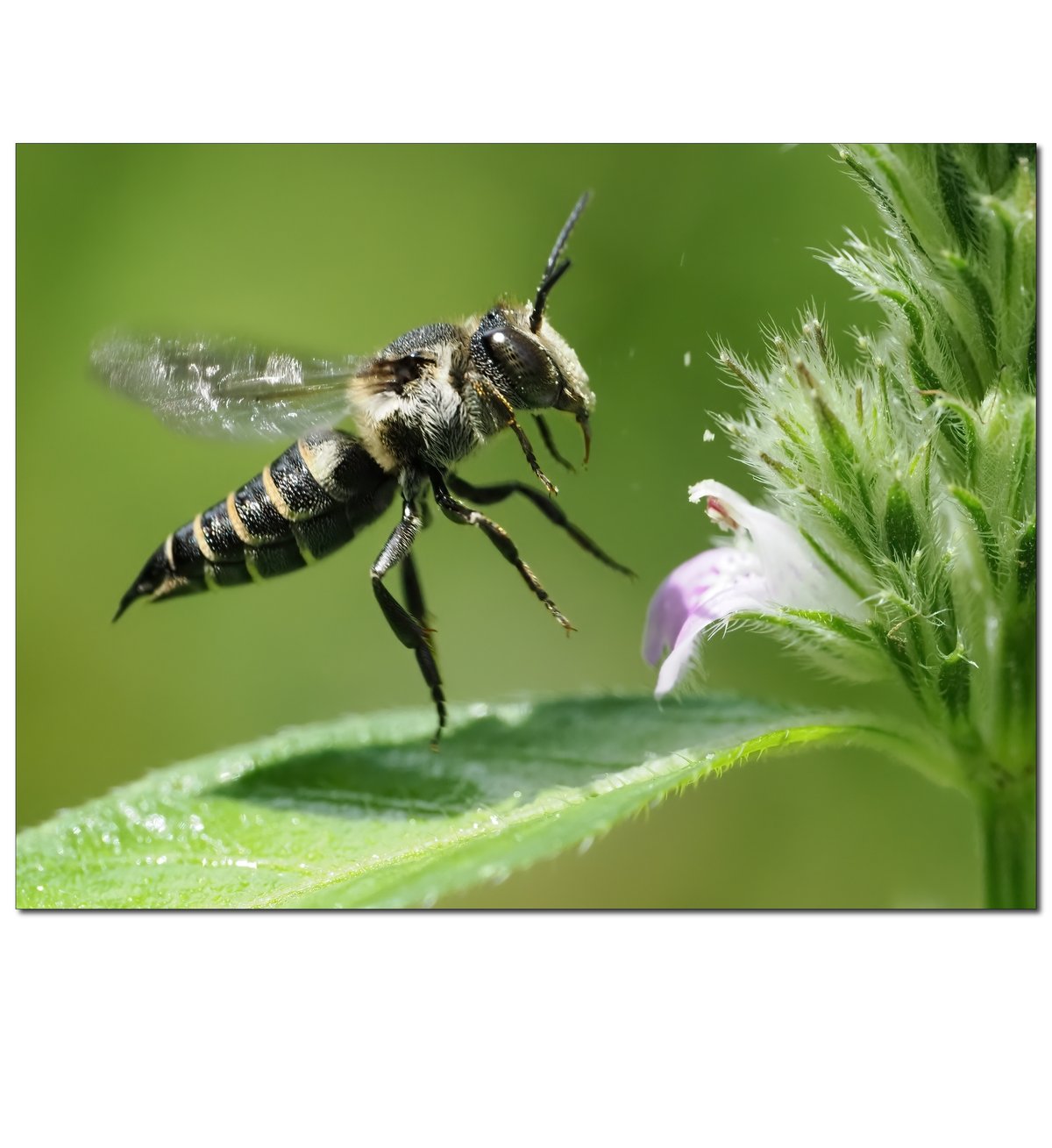
設定ファイル(Mac用)
リサイズ無し、フレーム無し
写真の大きさは変わりません。
フレーム無しとはいえ、縁取りや影、キャプションをつける場合は、フレームが追加されます。フレームの大きさは、各要素が収まるサイズになります。
N10:
写真のリサイズ:しない (オリジナルサイズは、4102 × 3077 px)
フレーム:無
キャプション:有
キャプションの外形線:無
写真の縁取り:有
プリントの影:有
プリントの外形線:無
4236 × 3503 px に仕上がりました。
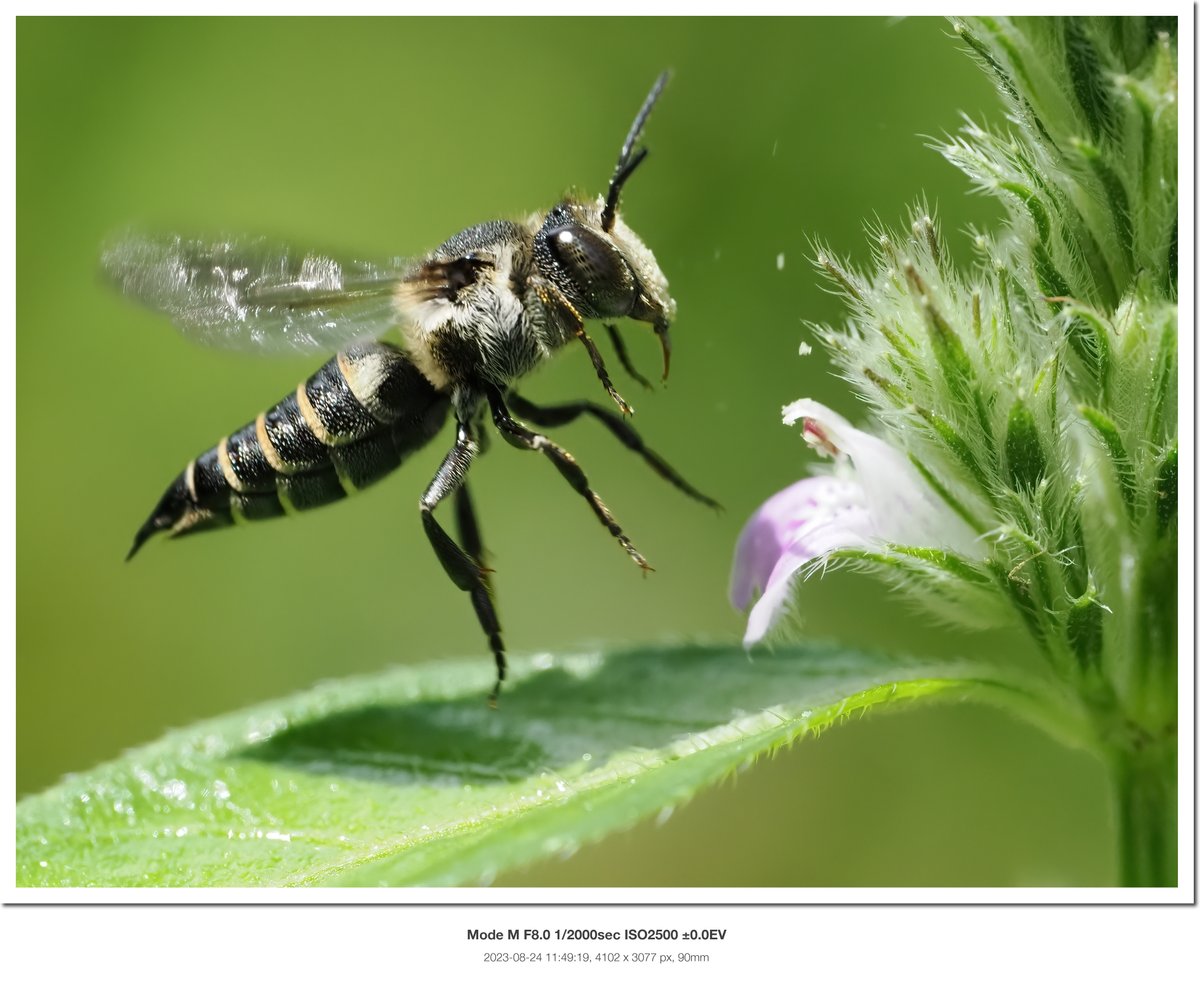
設定ファイル(Mac用)
N13:
写真のリサイズ:しない (オリジナルサイズは、4102 × 3077 px)
フレーム:無
キャプション:有
キャプションの外形線:無
写真の縁取り:無
プリントの影:無
プリントの外形線:無
4102 × 3434 px に仕上がりました。
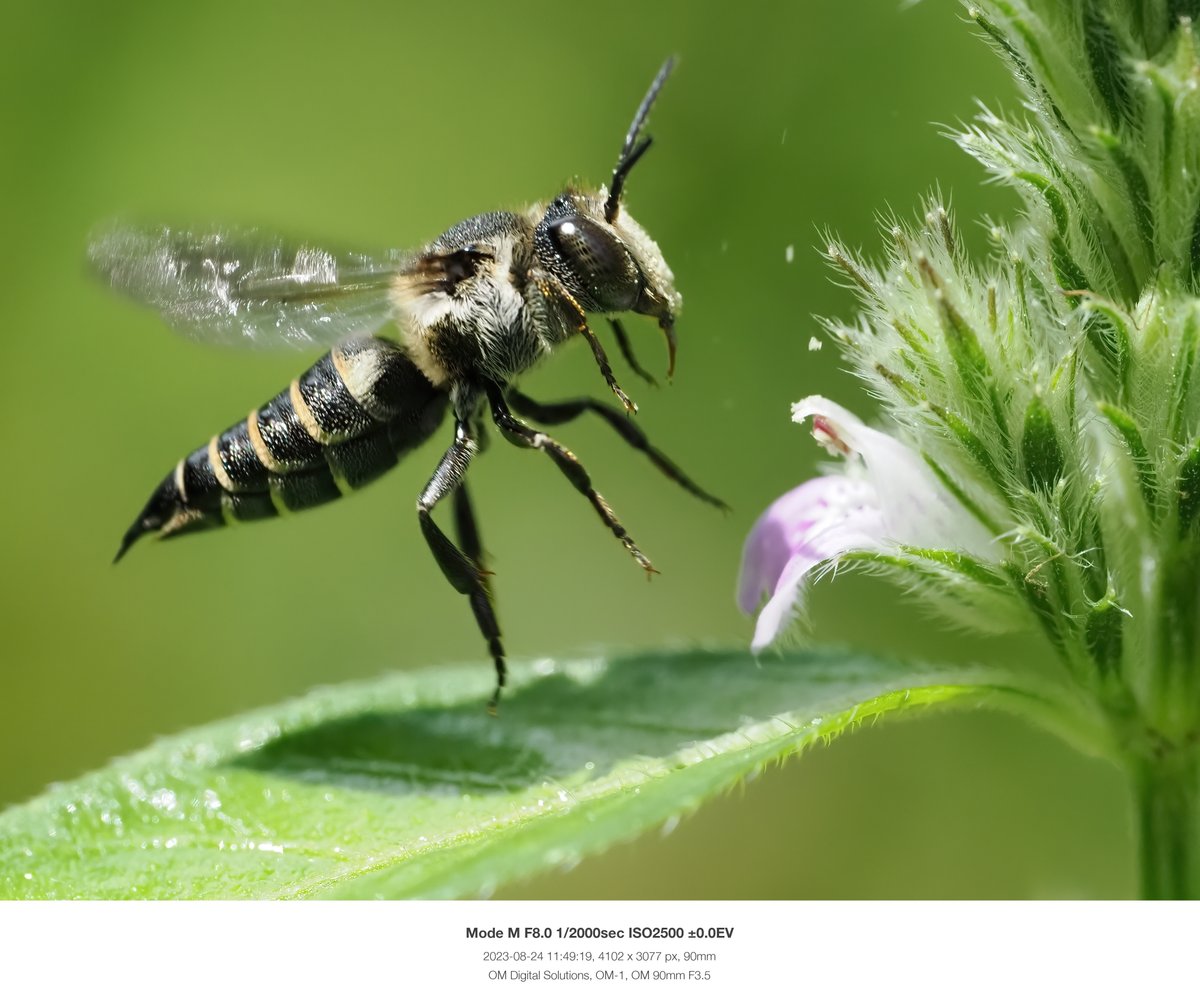
設定ファイル(Mac用)
N14:
写真のリサイズ:しない (オリジナルサイズは、4102 × 3077 px)
フレーム:無
キャプション:無
キャプションの外形線:無
写真の縁取り:有
プリントの影:有
プリントの外形線:無
4236 × 3211 px に仕上がりました。
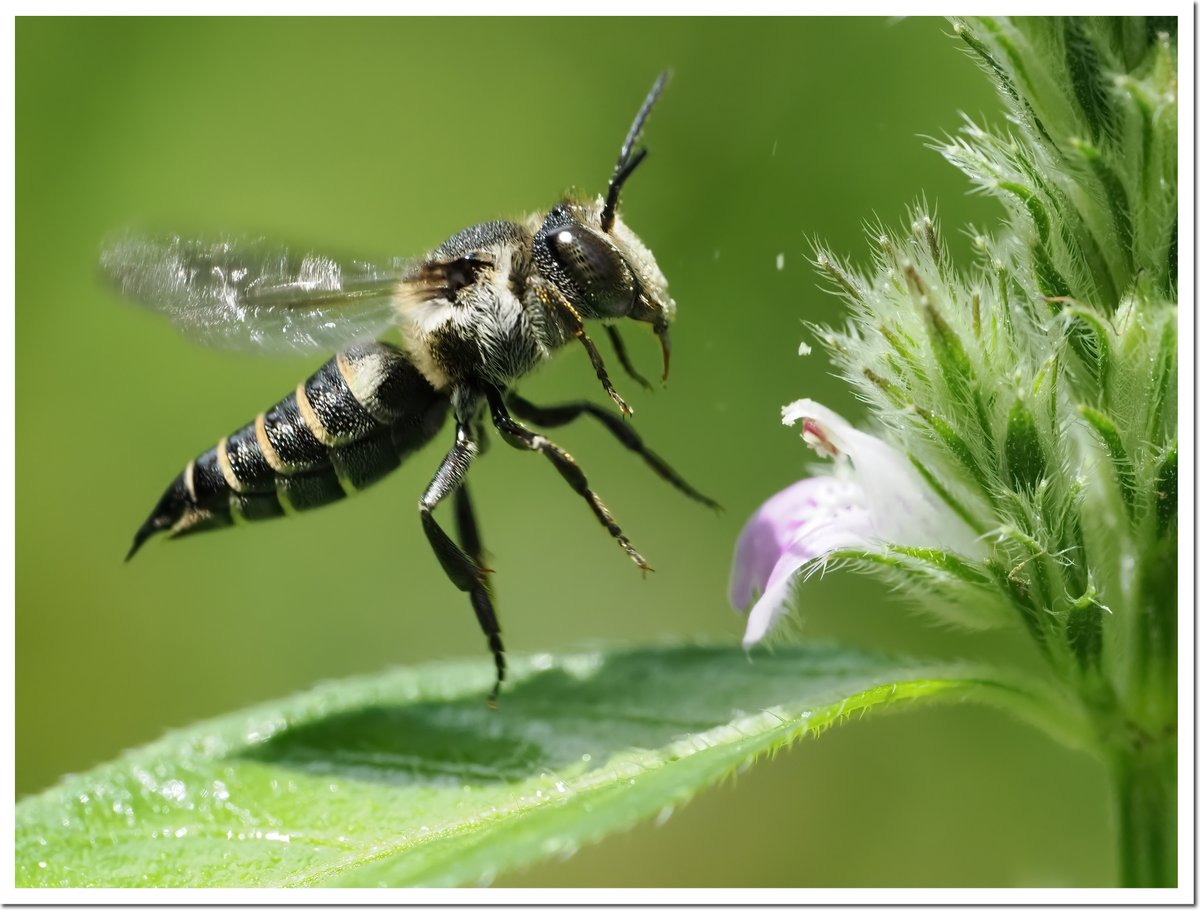
設定ファイル(Mac用)
N16:
写真のリサイズ:しない (オリジナルは、2492 × 3323 px)
フレーム:無
キャプション:無
キャプションの外形線:無(無効)
写真の縁取り:有
プリントの影:無
プリントの外形線:有
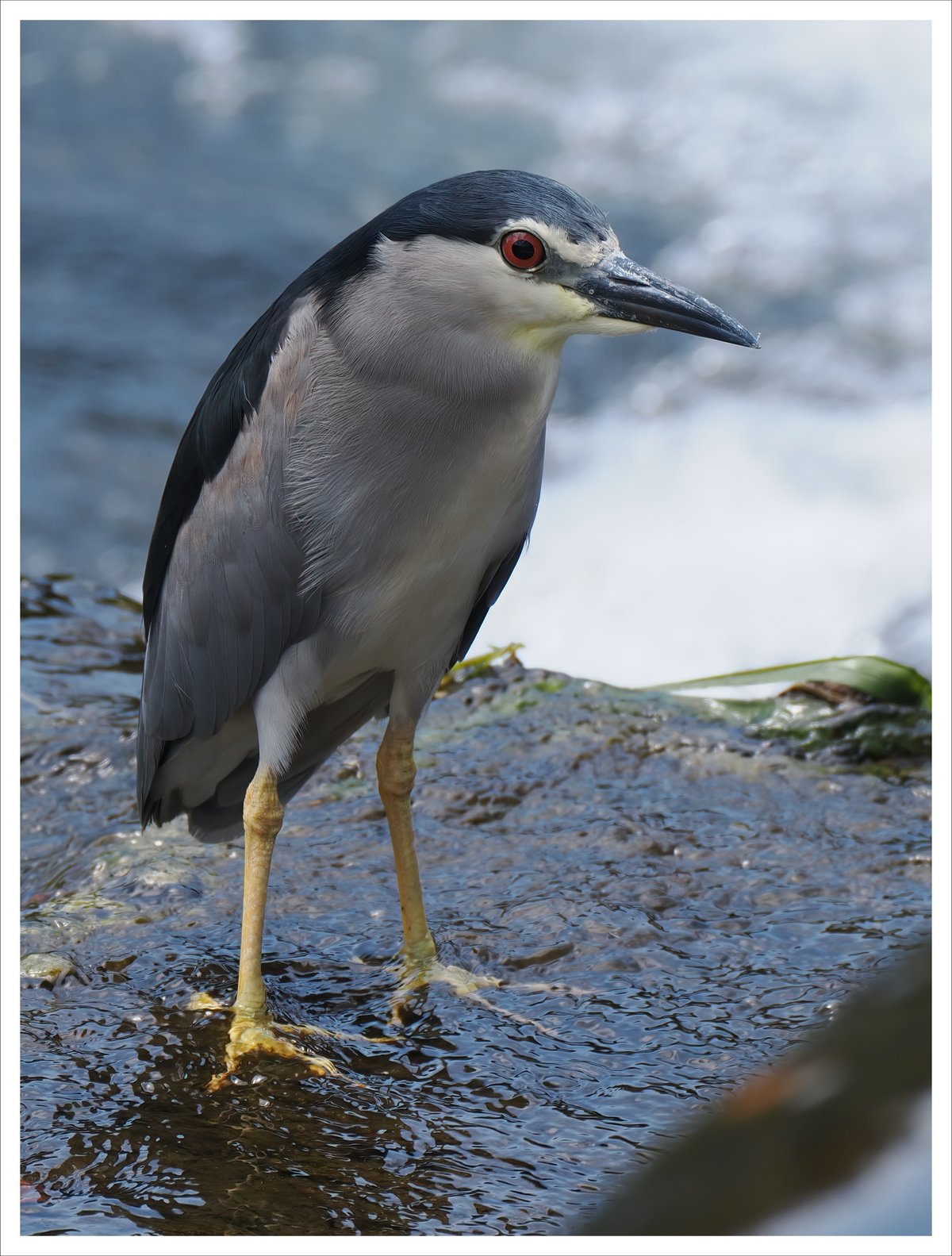
設定ファイル(Mac用)
N17: 縁取りと影を追加
写真のリサイズ:しない (オリジナルは、1280 × 960 px)
フレーム:無
キャプション:無
キャプションの外形線:無
写真の縁取り:有
プリントの影:有
プリントの外形線:有
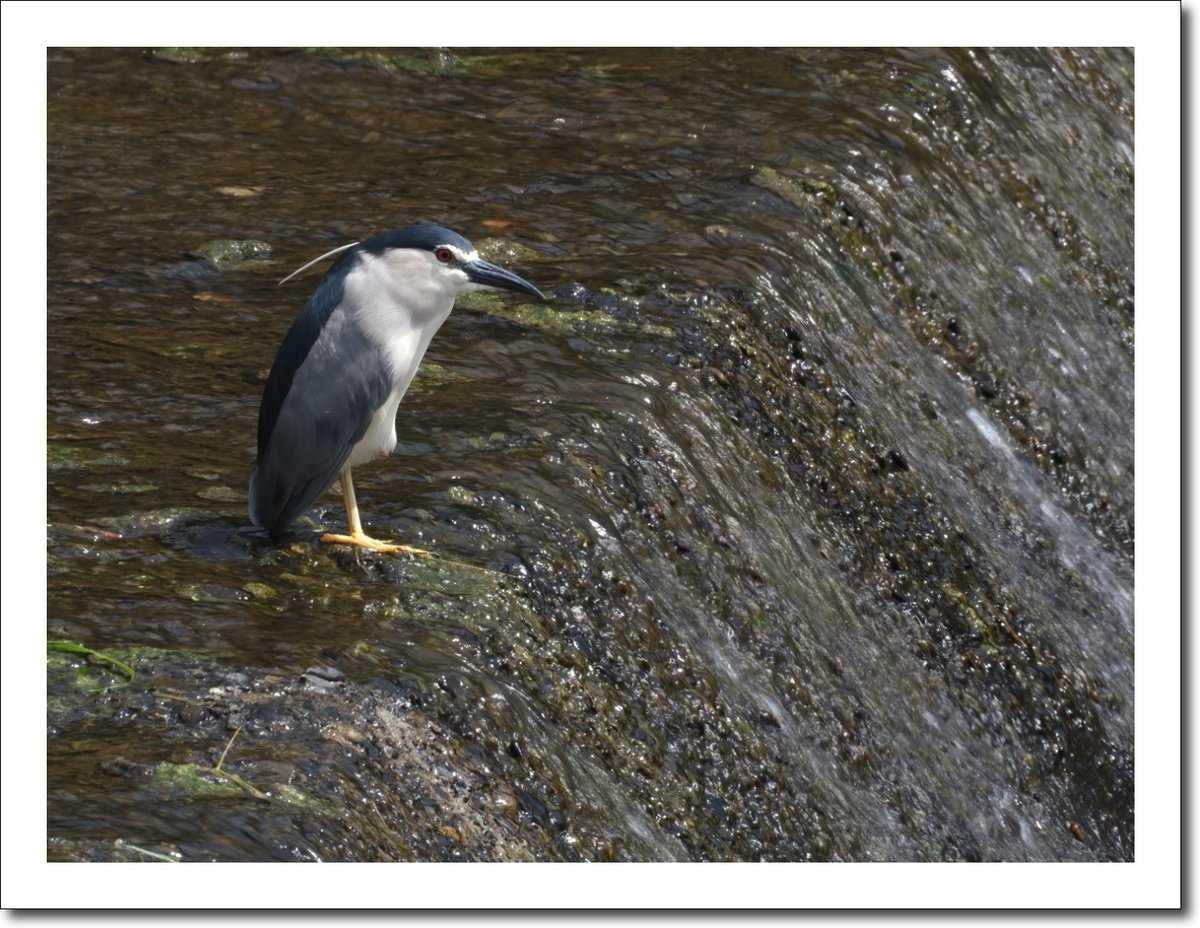
設定ファイル(Mac用)
N19: 写真の外側に外形線を追加して、JPEG で保存
写真のリサイズ:しない (オリジナルは、1280 × 960 px)
フレーム:無
キャプション:無
キャプションの外形線:無
写真の縁取り:無
プリントの影:無
プリントの外形線:有

設定ファイル(Mac用)
N20: 影を追加する
写真のリサイズ:しない (オリジナルは、1280 × 960 px)
フレーム:無
キャプション:無
キャプションの外形線:無
写真の縁取り:無
プリントの影:有
プリントの外形線:無
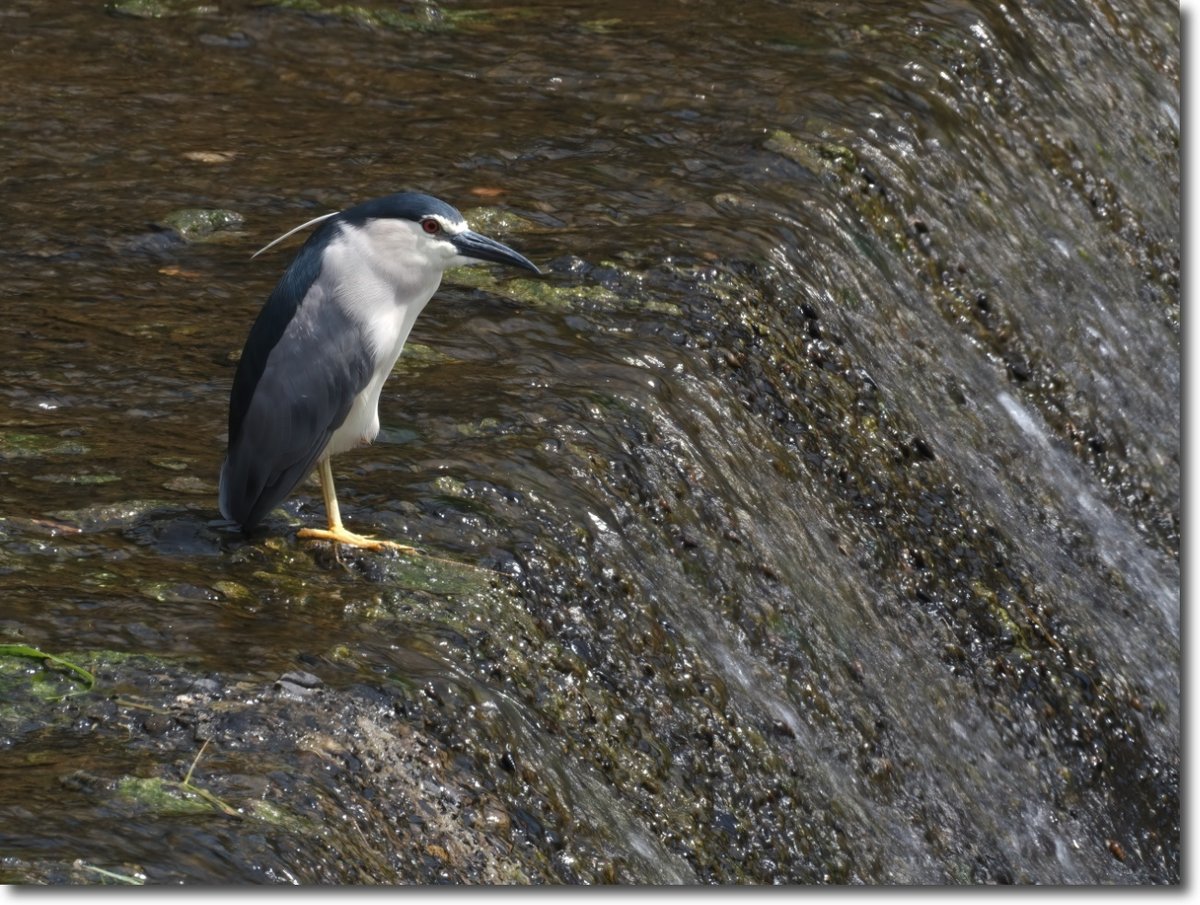
設定ファイル(Mac用)
全部なしの場合、JPEG で保存されるだけになります。
設定ファイルの変更の仕方
次の記事を参照してください
スクリプトの入手
スクリプトはこちら↓から入手できます。
t.koba
